win10鼠标右键不管用解决方法 win10右键无法使用怎么办
更新时间:2023-04-24 09:35:21作者:jiang
通过鼠标右键点击,我们能够引出点击win10系统中文件的功能菜单,这样也能够对文件进行设置,然而有些用户在使用win10系统时,想要通过鼠标右键来刷新却是不管用的现象,那么win10右键无法使用怎么办呢?接下来小编就来教大家win10右键无法使用怎么办。
具体方法:
1、在win10系统桌面上,开始菜单,选择运行。
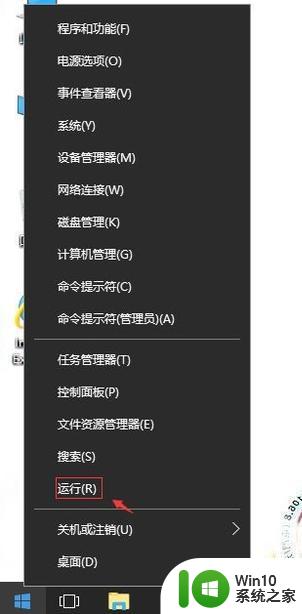
2、输入regedit,再确定。
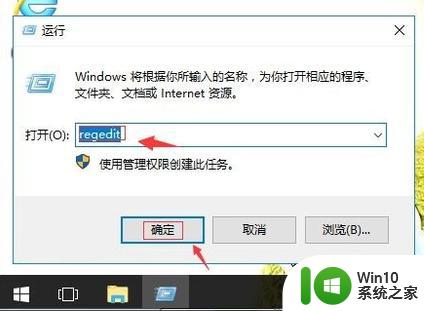
3、在注册表编辑器中展开定位HKEY_CURRENT_USER\Software\Microsoft\Windows\CurrentVersion\Policies\Explorer。在右侧空白处,新建-DWORD(32位)值。
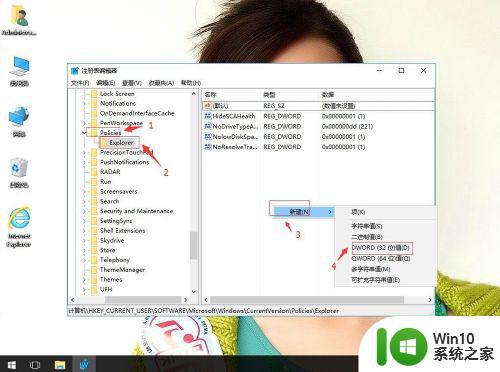
4、重命名为NoViewContextMenu。右键,修改。
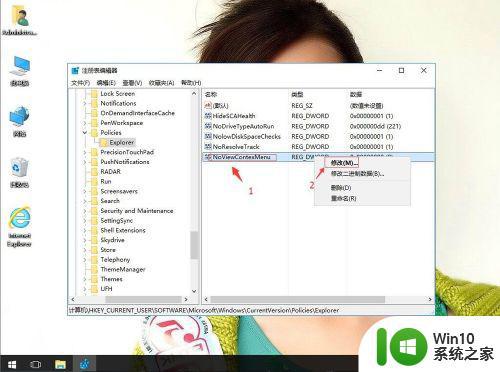
5、把数值数据改为0。再确定。(0显示右键菜单,1禁止右键菜单)
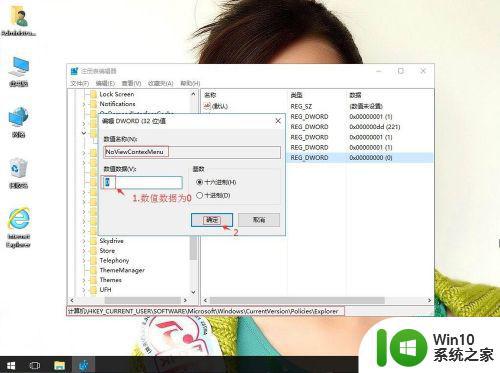
以上就是小编带来的win10右键无法使用怎么办了,有遇到这种情况的用户可以按照小编的方法来进行解决,希望能够帮助到大家。
win10鼠标右键不管用解决方法 win10右键无法使用怎么办相关教程
- win10鼠标右键不灵敏处理办法 Win10鼠标右键延迟怎么解决
- 为什么win10用鼠标右键点击开始菜单没响应的解决方法 win10用鼠标右键点击开始菜单没响应怎么办
- win10鼠标右键未响应如何处理 windows10桌面鼠标右键无法使用怎么办
- win10 20h2鼠标点击右键卡处理方法 win10 20h2鼠标右键卡住怎么办
- win10点击鼠标右键不弹出菜单的解决方法 win10点击鼠标右键不弹出菜单怎么办
- - win10右键点击无反应怎么解决 - win10鼠标右键无反应怎么处理
- win10右键卡顿怎么解决 Win10鼠标右键卡顿解决方法
- win10右键不显示菜单 Win10鼠标右键不显示菜单怎么解决
- 苹果电脑win10系统触摸板右键无法使用修复方法 苹果电脑触摸板右键无法使用解决方法
- win10鼠标右键失灵怎么办 win10鼠标右键没反应如何修复
- win10无线鼠标右键没有反应两种解决方法 win10无线鼠标右键没有反应怎么回事
- 苹果笔记本电脑双系统win10系统鼠标右键不起作用是什么原因 苹果笔记本电脑双系统win10系统鼠标右键无法点击怎么解决
- 《极品飞车13:变速》win10无法启动解决方法 极品飞车13变速win10闪退解决方法
- win10桌面图标设置没有权限访问如何处理 Win10桌面图标权限访问被拒绝怎么办
- win10打不开应用商店一直转圈修复方法 win10应用商店打不开怎么办
- win10错误代码0xc0000098开不了机修复方法 win10系统启动错误代码0xc0000098怎么办
win10系统教程推荐
- 1 win10桌面图标设置没有权限访问如何处理 Win10桌面图标权限访问被拒绝怎么办
- 2 win10关闭个人信息收集的最佳方法 如何在win10中关闭个人信息收集
- 3 英雄联盟win10无法初始化图像设备怎么办 英雄联盟win10启动黑屏怎么解决
- 4 win10需要来自system权限才能删除解决方法 Win10删除文件需要管理员权限解决方法
- 5 win10电脑查看激活密码的快捷方法 win10电脑激活密码查看方法
- 6 win10平板模式怎么切换电脑模式快捷键 win10平板模式如何切换至电脑模式
- 7 win10 usb无法识别鼠标无法操作如何修复 Win10 USB接口无法识别鼠标怎么办
- 8 笔记本电脑win10更新后开机黑屏很久才有画面如何修复 win10更新后笔记本电脑开机黑屏怎么办
- 9 电脑w10设备管理器里没有蓝牙怎么办 电脑w10蓝牙设备管理器找不到
- 10 win10系统此电脑中的文件夹怎么删除 win10系统如何删除文件夹
win10系统推荐
- 1 宏碁笔记本ghost win10 64位官方免激活版v2023.04
- 2 雨林木风ghost win10 64位镜像快速版v2023.04
- 3 深度技术ghost win10 64位旗舰免激活版v2023.03
- 4 系统之家ghost win10 64位稳定正式版v2023.03
- 5 深度技术ghost win10 64位专业破解版v2023.03
- 6 电脑公司win10官方免激活版64位v2023.03
- 7 电脑公司ghost win10 64位正式优化版v2023.03
- 8 华硕笔记本ghost win10 32位家庭版正版v2023.03
- 9 雨林木风ghost win10 64位旗舰安全版下载v2023.03
- 10 深度技术ghost win10 64位稳定极速版v2023.03